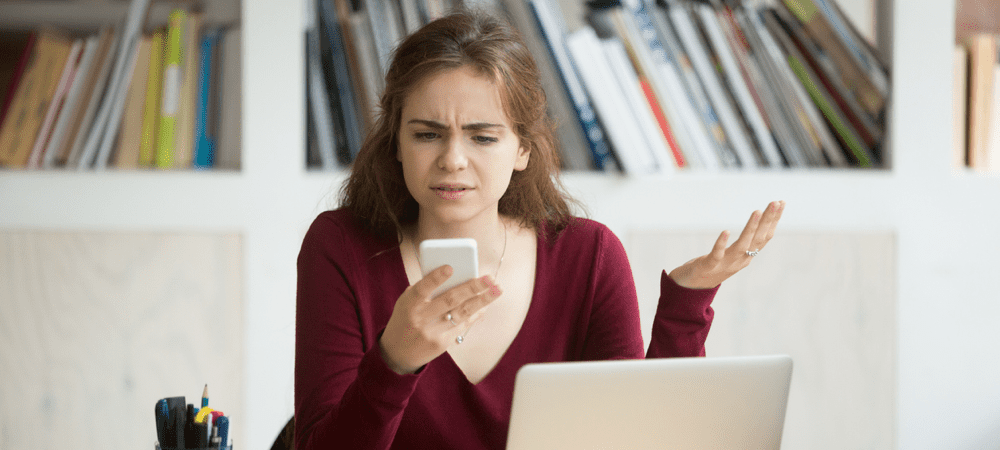Kako preuzeti snimke zaslona pomoću sustava Office 2010
Microsoft Ured / / March 17, 2020
 Dok SnagIt i Jing jesu li alati zaslona prepuni strašnih zvona i zvižduka, mislim da će mnogi to naći novo Alat za snimanje zaslona ugrađen u Office 2010 trebao bi se brinuti za gotovo sve vaše osnovne snimke zaslona ili zaslona hvatanje potreba. Koliko je to dobro? Pa od tipa poput mene koji snima puno snimaka zaslona, dodam dva palca gore. Prilično je lijepo, a vjerojatno bih ga smjestio negdje između Snagita i besplatni alat za rezanje ugrađeno u Vistu i Windows 7.
Dok SnagIt i Jing jesu li alati zaslona prepuni strašnih zvona i zvižduka, mislim da će mnogi to naći novo Alat za snimanje zaslona ugrađen u Office 2010 trebao bi se brinuti za gotovo sve vaše osnovne snimke zaslona ili zaslona hvatanje potreba. Koliko je to dobro? Pa od tipa poput mene koji snima puno snimaka zaslona, dodam dva palca gore. Prilično je lijepo, a vjerojatno bih ga smjestio negdje između Snagita i besplatni alat za rezanje ugrađeno u Vistu i Windows 7.
Kako napraviti snimke zaslona koristeći Office 2010
1. U programu Microsoft Office 2010 (Word, Outlook, Powerpoint, Excel, Onenote itd.), Klik Umetnuti vrpce i zatim KlikZaslon.
Bilješka: Za upotrebu značajke Screenshot u programu Outlook 2010 morate sastavljati svoju e-poštu u bilo kojem obliku HTML ili obogaćenom tekstu.
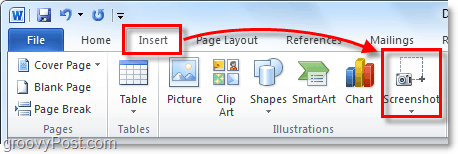
2. S gumba zaslona postoje dvije mogućnosti. Dostupan Windows omogućit će vam snimanje zaslona čitavog prozora koji već imate otvoren i Isječak zaslona opcija će vam omogućiti da nacrtate okvir oko područja da odaberete ono što želite na svojoj snimci zaslona.
Imajte na umu da ne možete snimiti snimku zaslona aplikacije Office koju upotrebljavate za pristup alatu za snimanje zaslona.
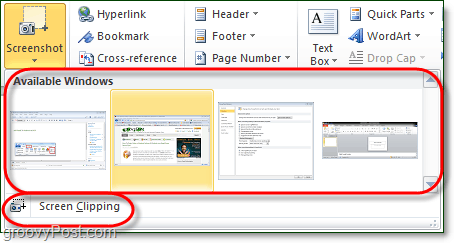
3.a Dostupni Windows: Kada odlučite snimiti snimku zaslona dostupan prozor, cijeli je prozor obrezan i zalijepljen pravo u vaš Office program. Primjer slike dolje prikazuje ovo ponašanje u programu Microsoft Word 2010. Imajte na umu da se prozor pojavljuje na popisu Dostupno, prozor mora biti otvoren i ne smije se umanjivati.
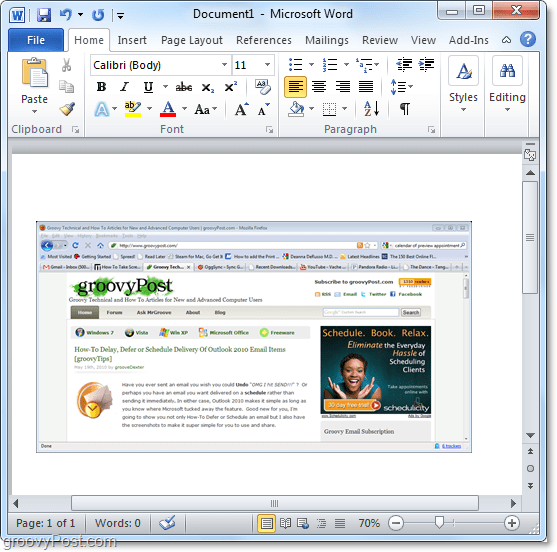
3.b Isječak zaslona: Klipiranje ekrana djeluje slično kao Snipping Tool iz sustava Windows 7 ili Vista. Office aplikacija će nestati i dobit ćete pokazivač da nacrtate okvir oko područja koje želite snimiti.
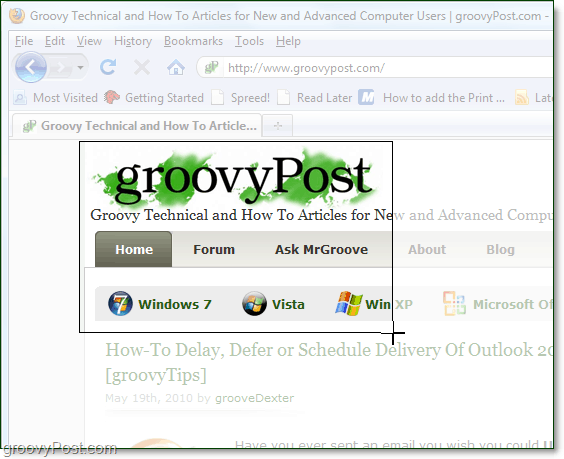
4. Ovisno o tome koji ste program Office koristili za snimanje zaslona, za uređivanje snimke zaslona bit će vam dostupne različite mogućnosti.
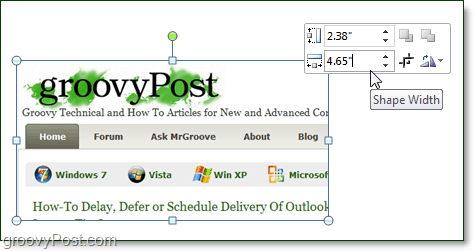
Vjerujem da će vam Word ili PowerPoint ponuditi najviše prilagodbe; međutim, sve nude prilično robustan skup značajki koje omogućuju sve od dodavanja sjene, promjene boje, dodavanja umjetničkih efekata do wow-a, kako to želite.
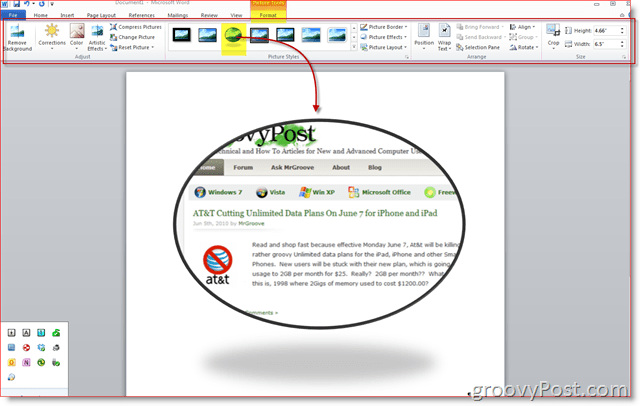
To je sve! Pomoću alata za snimanje zaslona u programu Microsoft Office 2010 možete snimiti koliko god želite snimaka zaslona i zatim ih umetnuti u svoje dokumente, proračunske tablice i prezentacije.